Thinkpadシリーズは昔から使っているのですが、ideapadシリーズは初めて使用します。
また、intelCPUのノートパソコンというのも久しぶり(PentiumM以来)です。
このレビューを通してウルトラブックに興味を持たれている方に少しでも情報提供できればと思います。
それでは早速始めさせて頂きます。
右上・右下の一部キーサイズが小さいです。慣れが必要かもしれません。
天板・底面・パームレストもすべてメタルパネルになっています。
この季節、使い始めはかなり冷たいです。
直射日光があたる場所で使うのは避けたほうがよさそうです。
丸いキーが「OneKey Rescue」ボタン。
このボタンを押下すると専用メニューが表示され、システムリカバリやBIOS設定画面に遷移可能です。
U300s用のアダプタは本体同様薄く作られています。
本体と同じ位の薄さなので、バックの内部ポケットなどにも収納しやすいです。
筐体の端っこを摘む感じで持っても、ボディがねじれるような感じはないです。
それだけしっかり剛性が確保されている証拠です。
レノボ独特の機能のようですが、初期状態では、ファンクションキー(F1~F12)を使用する場合は、
「Fn」+「F1」~「F12」を押下する必要があります。
「F1」~「F12」キーを単独で押下すると、ボリューム調整や照度調整キーとして機能します。
この設定はBIOSから変更可能です。
BIOS設定画面の「HotKeyMode」を「Disable」にすることで従来の「F1」~「F12」として機能します。
初めてパソコンを使う人以外はまずはこの設定変更を行ったほうがよいかと思います。
デスクトップの「ユーザーガイド」アイコンから参照可能です。
プレインストール版はV1です。次のURLから最新版(V2)をダウンロードが可能です。
【メーカーサイト:U300sユーザーズ・ガイド】
ユーザーズガイドには一通りの機種説明が記載されています。
小難しい機械の説明は書かれていないです。
サラッと読んでおけば、問題が出た時に役にたつと思います。
ただし、グーグル翻訳程度の日本語なので謎解き要素満載ですww
U300sを使い始めて一週間足らず、正直、劇的な変化はありません。
本来のレビューテーマとはちょっとズレてしまいますが、
今回のレビュアー選出を受けて、ウルトラブックを使うためにPC環境変更を行ってみました。
Thinkpad X100e
有線マウス SONY PCGA-UMS3/R
有線ヘッドフォン
デジカメ RICOH CX5
SDカード
ノートPCクーラー ZM-NC1500MN-BK
U300s
Bluetoothマウス LogicoolM555b
Bluetoothヘッドセット MW600/B
デジカメ RICOH CX5
EyeFi(SDカード)
フットワークを軽くするために、ワイヤレス化をテーマに環境を変えてみました。
また、ウルトラブックのUSBポートの少ない点もカバー出来ているかと思います。
zigsowへのレビューアップもEyeFiを導入したことで、SDカード取り外し等の煩わしさからも開放されました。
U300sの発熱は、現時点(3月)では気になるほどではありません。
夏場に発熱がひどいようであれば、熱対策を行っていく予定です。
休日の朝などは、喫茶店に行ってモーニングを食べながら新聞を読んだりしてます。
今回のレビューにあわせて、Wimaxのレンタル(TryWimax)を利用。
ウルトラブックとモバイルルーターを持って、喫茶店に行ってみたわけですが、
今までとは違う朝食タイムを過ごすことができました。
我が家付近ではWimaxで10M程度の通信速度。我が家のADSLよりも高速でした(~_~;)
そのうち、テザリング可能なXiのスマートフォンなどを購入してみたいものです。
我が家の寝室にはテレビがありません。
以前、「DiXiMDigitalTV」というソフトを購入。
X100eにインストールして、寝床でDIGAに録画した番組を観ようと試みました。
結果、処理能力的にX100eには荷が重過ぎるということ(カクカク再生で観てられない)で計画は頓挫しました。
ideapadU300sに「DiXiMDigitalTV」をインストール。
能力的にX100eとは比にならないスペックのU300sではなんのストレスなくスムーズに再生可能でした。
再生中もCPU負荷が100%になって、ファンがフル回転ということもなく寝床にはピッタリでした。
晴れて、寝床でビデオ計画が完了した次第です。
<< よかったところ >>
1.外観
・クサビ型ではなくフルフラットな厚さにThinkpadの血を感じられる。
・赤みを含んだグレーのメタル感がカッコイイ。
2.インターフェース
・薄型ボディに鍵打感のしっかりしたキーボードには感動。
・USBポートが側面にのみ配置されているので、私的には使いやすい。
・ボディと同じ厚さのアダプターは扱いやすい。
3.サポート
・ThinkPadシリーズと同様にユーザーズガイド、保守マニュアルが用意されているのは嬉しい限り。
(2012/03/26訂正)
「・保守パーツがメーカー直で購入できるのもレノボであるメリット。」と当初記載しておりましたが、
現時点でideapadシリーズの保守部品販売は行われていません。訂正させて頂きます。
<< 改善して欲しいところ >>
1.外観
・デザイン的にはよいシャープなエッジだが、持ち運ぶときには指に食い込む。
エッジに関してはもう少し丸みを持たせて欲しい。
2.インターフェース
・全体のキーピッチをもう少し狭くしてもいいので、各キーサイズを統一して欲しい。
・個人的に「右ALT+←」、「右ALT+→」をよく使うので右ALTキーが欲しい。
・「Fn」の設定変更をBIOSからではなく、Windows上から行えるようにして欲しい。
3.サポート
・ユーザーマニュアルの校正を見直して欲しい。
名詞についても和訳しているなど、グーグルで翻訳したレベルに思える。
(例えば、「OneKey Rescue システムボタン」→「一つキーシステム回復ボタン」など)
外国企業とはいえ、日本語マニュアルを作成するのであればもう少し校正に力を入れて欲しい。
一週間程度の使用期間でしたが、我が家でのウルトラブックの存在感は大したものでした。
喫茶店・寝室・リビングと場所を問わずに八面六臂の大活躍。
継続使用していけば、もっと違った魅力が発見できると思います。
lenovo社のパソコンということで、どうしてもThinkpadをイメージしてしまう節がありました。
このideapadU300sは、Thinkpadとそれほど遜色のない出来ではないでしょうか。
今後lenovo社が発売するであろう、Thinkpadブランドのウルトラブックが非常に楽しみでもあります。
国内メーカーの参入及びIvyBridgeのウルトラブックの発売も計画されているようです。
「ウルトラブック」が、年末の流行語大賞にノミネートされるくらい普及するのを楽しみにしたいと思います。
最後にzigsow様、lenovo様 改めましてレビュー機会を頂いたことを心よりお礼申し上げます。
ありがとうございました。
日頃からお付き合い頂いてますzigsowの皆様、最後まで拙いレビューを読んで頂きありがとうございます。
そして、今後ともよろしくお願い致します!
私自身それほど重い処理をするわけではないので、
「ホントに8GBも必要なの?」って問われたら、返答に困ってしまいます。。。
ただ、メモリー換装が可能なことを知ってしまったのです。
知ってしまったので、メモリー換装をやりたくなってしまったというのが本音ですww
このメモリーに換装します。
分解手順などはレノボのサイトから「保守マニュアル」に細かく記載されています。
【メーカーサイト:U300s保守マニュアル】
底面ヒンジ側のゴム足下のネジを2本外せばバックパネルは外せます。
画像左下の赤四角部分がSSDです。どうみても専用品なので換装は無理です。
画像下半分がバッテリーです。バッテリーさせ入手できれば交換は可能です。
画像中央の赤四角部分の真裏にメモリースロットがあります。
ここから先の分解作業は非常に面倒でした。
薄さを追求するウルトラブックなので分解を前提に設計されていないのは当然ですが。。。
すいません、分解作業に集中し過ぎて写真を撮るのを忘れてました。(-_-;)
無事、8GBメモリーを認識してくれました。
U300sでスペックアップの余地は無くなったので、この環境でフル活用していきたいと思います。
U300sのメモリー換装作業はおススメできるほど簡単な作業ではありませんでした。
「ホントに8GB」が必要な方以外は4GBのまま使用するのが妥当かと思います。
もし換装される方は、保守マニュアルを熟読したのちに作業することをおススメします。
━━━━━━━━━━━━━━━━━━━━━━━━━━━━━━━━━━━━━━━
緊急ミッション!
ベンチマークアプリ「Ultrabooker Benchmark」の計測結果!!
━━━━━━━━━━━━━━━━━━━━━━━━━━━━━━━━━━━━━━━
2012年10月5日、Ultrabooker.jpでUltrabook専用ベンチマークアプリを公開されました。
「Ultrabooker Benchmark」、ストレートすぎるネーミング。
分かり易いと言えば分かり易い。
ダウンロードは、こちらから => http://ultrabooker.jp/ubbench-about/
動作環境はWindows7 64bit限定です。
【測定対象のU300sについて】
2012年3月から半年程度使用中。
使用頻度は、毎日数時間。
使用用途は、ネット閲覧・オフィス文書作成・zigsow用の画像加工・たまにPSO2
半年間、データ整理などのメンテは全く行っていない。
起動時間が以前より遅くなっているように感じる。
メモリーを8GBに換装済。
「測定開始」ボタンを押せば、ベンチマークが開始されます。
私のU300sでは測定に3分30秒程度かかりました。
「詳細」ボタンを押すと、ポイント化の根拠となる数値を確認できます。
測定結果は自動的にUltrabooker.jpに登録されるようです。
IdeapadU300sであれば、以下のページで確認できます。
=> http://ultrabooker.jp/ubbench-details/?product_id=54
パソコンの電源管理を
・EnergyStar
・高パフォーマンス
2種類の設定で測定してみました。
以下が測定結果(web版)。大きな違いはなく誤差程度でした。














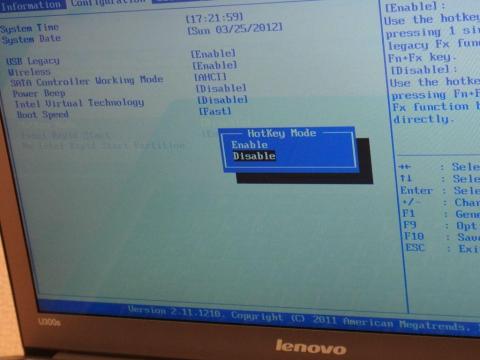


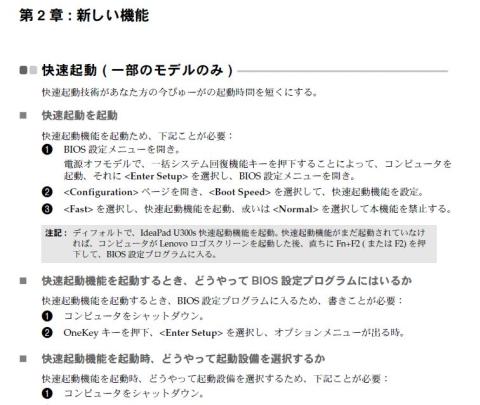












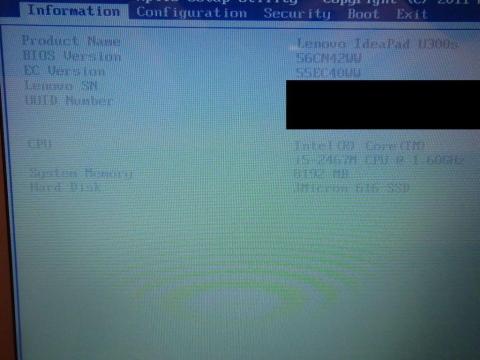

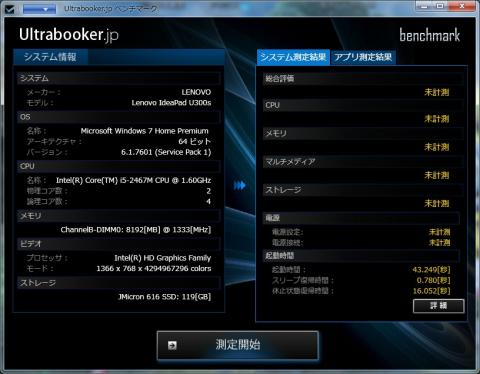
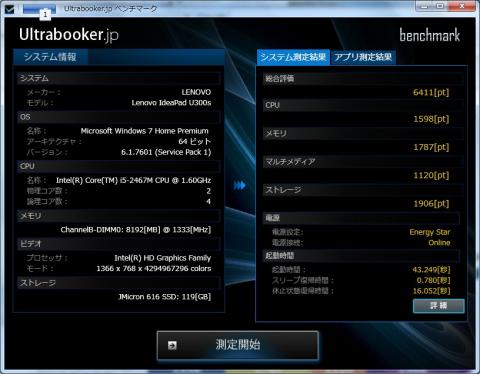
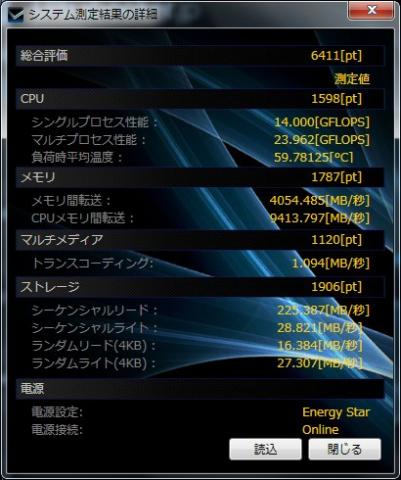


がじおさん
2012/03/26
使用方法の寝室でビデオ、いいですね。(^^
メモリ増やせるのも魅力ですね。
ねおさん
2012/03/26
IdeaPadは、メモリーの換装ができるんですね。
ほとんどのウルトラブックが、メモリー増設不可になっているので貴重ですね。
dynabook R631もオンボード2GB+スロット2GBなので、スロットの2MBを換装するか迷いどころですが、現状は4GBで不足していないので様子見状態です。
IBMのThinkPad時代から変わらず、Lenovoになっても、IdeaPadでも、保守マニュアルが一般に公開されているのは素晴らしいことですね。
保守マニュアルは、自分で手を入れる際に大変役立つものなのに、Lenovo(旧IBM)以外のメーカーでは、一般には公開されていないので、ぜひ公開して欲しいものです。
kenkenkenさん
2012/03/26
寝室にテレビがあれば、こんな苦労もないのですが(^_^;)
宅内であれば、どこでもビデオ視聴になったのは嬉しい限りです!
kenkenkenさん
2012/03/26
ハードルは高めですが、メモリーの換装は可能なのはGoodでした。
ideapadはコンシューマ向けなので、保守マニュアルはないだろうと思っていたのですが
lenovo社のHPでThinkpad同様に公開されていたのには驚きでした。しかも無料!!
今回のメモリー換装は、保守マニュアルがなければ不可能だったと思います。
開腹した時の保証の問題などがあるので、難しいのが実情なのかもしれませんが、
他社でも保守マニュアルを無料もしくは安価で入手できるようになれば嬉しいですよね。
リーダーさん
2012/03/26
kenkenkenさんのおかげでファンクションキーが
無事使えるようになりました!
Eye-Fi 使うっていう手もありましたねーーー
(持ってるのに存在忘れてた)
「DiXiMDigitalTV」が動くのはいいですね!!
地デジの録画番組が家中どこででも見られるようになるっていうのは
素敵すぎます(^^
うちももう1ライセンス買おうかなと思ってしまいましたよ(笑
kenkenkenさん
2012/03/26
ファンクションキー、お役に立ててなによりです(^.^)
Thinkpad X100eが同じ仕様だったので、早く気付けました。
EyeFi、DiXiMは前々から活用してみたかったので、丁度いいタイミングでした。
「DiXiMDigitalTV」、3/27までioplazaで40%OFFになってますよ(~_~;)
kenkenkenさん
2012/03/26
U300sのドライブは最初からC:とD:にパーティション分割されています。
D:をデータ用とすればよいのかもしれないですが、
中途半端なサイズなのでDを縮小して、Cを拡張しました。
パーティション操作には、「EASEUS Partition Master 9.1.1 Home Edition」というフリーソフトを使用。
変更前サイズ:C(75GB(空き39.5GB))、D(23GB(空き21.5GB))
変更後サイズ:C(94.5GB(空き59GB))、D(3.5GB(空き2GB))
kenさん
2012/03/26
シンプルに纏まっていて見やすいですね。
私はデータとりすぎて、見にくくなったので、少し見習無いといけないなと思いました。
RAMの交換まで、やったんですね。
私もマニュアルで交換できることは知っていたのですが、
今回のレビューには入れませんでした。
何れ、やってみたいとは思っていますが。
> 保守パーツがメーカー直で購入できるのもレノボであるメリット。
私が調べた範囲だと、保守パーツの販売は ThinkPad シリーズだけで、
この ideaPad シリーズは販売されていないようです。
そのため ideaPad シリーズは、修理しかないみたいですよ。
kenkenkenさん
2012/03/26
保守部品について、lenovoに問い合わせてみました。
「ideapadシリーズのパーツ単体販売は行われていない。
今後の可能性としては、webショップで販売の可能性はあるが、現時点では販売していない」ということでした。
また、スリムなアダプターに関しても、今のところ販売予定はないという残念な回答でした。
ご指摘どうもありがとうございます。本文も合わせて修正させて頂きます。
我輩!テトであーる♪さん
2012/03/26
まずFnキーの変更方法教えて頂きありがとうございます。
早速変更させて頂きました♪
メモリ増設お疲れ様です。
私もメモリ増設をしたいと思います!!!
「8GB使うのか?」って聞かれたら「使い切れないけど何か!!」
って言い返します(笑)
せっかくのultrabookなのですが通信機能をもっていないのが
痛いですよね。
SIMカードさせたり、デサリングできればいいんですけどね。
kenkenkenさん
2012/03/26
メモリー換装、パソコンを自作していれば問題なく出来ると思います。
メモリーが安いうちにチャレンジしてみて下さい!
SIMスロットを内臓できるだけのスペースはあったように思います。
ただ、通信規格が4Gへの移行期なのでメーカーも躊躇しているのかもしれないですね。
Kitaさん
2012/03/26
今は亡きノートを分解した際に爪を折ってしまったことがあります。
何か「ガタ」とか、傷は大丈夫でしたか?
ネイエフさん
2012/03/26
こういったスリムノートのメモリ換装は特殊なものも多いので
交換を検討されている方には非常に参考になると思います
ただ爪折ったりしたら笑えないので、本当悩みどころですね…
kenkenkenさん
2012/03/26
フラットケーブルが多くて、はめるのは大変でした(-_-;)
傷は今のところ大丈夫っぽいです。
新品ノートの分解って初めてだったのでちょっと緊張しました(~_~;)
kenkenkenさん
2012/03/26
必要か否かはおいといて、メモリー換装ができるのは大きなメリットでした。
爪は場所によっては致命傷になるので、かなり慎重に作業しました。
そのせいで、写真を撮り忘れたのですがwww
kenkenkenさん
2012/03/27
Ivy世代だと思いますが、ウルトラブックにGeForceが乗っかるようです。
デスクノートの肩身がどんどん狭くなっていきそう。。。
GeForce 600M GPUファミリー:ウルトラブックで「ウルトラ」を実現
【NVIDIAホームページ】
【ITmedia記事】
signさん
2012/03/27
分解しちゃってメモリ交換もしたんですネ。
スゴイです!
周辺機器をワイヤレス化すればスマートですよネ☆
デジカメもEye-Fi を使えばメンドウも少ないですし。
kenkenkenさん
2012/03/28
分解しちゃいました、いきおいでw
あとはNASとかがあれば、ウルトラブックの欠点を大体フォロー出来そうな感じです!
Eye-fiはもっと早く使ってたらと思うくらい便利です(^_^)
R-O-G-Eさん
2012/04/01
メモリーが換装可能というのは大きいですね!
(でも、このカンジ…保証外な気がしますね…)
この薄さでPCとして動くなら、それもまたやむなし、ですかね。
やはり、みなさん喫茶店に持ちだしてますね(笑)
喫茶店に似合うPCとしても良いですね。
kenkenkenさん
2012/04/01
メモリーを8GBに換装ができたので、当分現役で使えそうです。
おしゃれなカフェには行けませんでした(~_~;)
というより近所にオサレなのはなかっただけですが。。。
カフェというより喫茶店のほうが私には合ってるかもですww
kenkenkenさん
2012/05/04
搭載されている無線LAN(Intel Centrino Wireless-N 1030)は、150Mbpsのリンク速度が出るはずだが、ワイヤレスネットワーク接続状態を確認してもMAX65Mbpsにしかならない。(左画像)
Intel Centrino Wireless-N 1030の設定を調べてみると、チャンネル幅は「20MHz」になっていた。
この設定を「自動」に変更することで、MAX150Mbpsのリンク速度になった。(右画像)
デフォルトが「20MHz」なのか、私が何かの拍子に設定変更をしてしまったのかは不明ですが、
「イマイチ速度が出てないような。。。」という場合にはこの設定を確認してみたほうがよい。
ただ、我が家は回線距離4kmのADSL(MAXで4Mbps程度)、かつNAS等のネットワークデバイスは無いので、当設定を変えたからと言って何も速くならない(-_-;)
みっちゃんさん
2012/05/12
メモリ交換できると購入意欲が湧きますね~
レノボ、東芝・・・悩んできます!
kenkenkenさん
2012/05/12
参考になってよかったです。
もうすぐIvyCPUのウルトラブックも登場するようですね。
メモリー交換も、もっと簡単になると販路も拡がるでしょうね。
kenkenkenさん
2012/05/13
2012年4月23日にユーザーズ・ガイド V4.0がリリースされてました。
レビュー内でも触れた不自然な日本語訳がかなり改善されています。
今後は初版からこのレベルになってくれることに期待!
【lenovoサポートページ】
http://www-06.ibm.com/jp/domino04/pc/support/Sylphd11.nsf...
kenkenkenさん
2012/06/04
http://ultrabooker.jp/lenovo-japan/
kenkenkenさん
2014/12/14
lenovoからAC電源コードのリコール情報
http://support.lenovo.com/jp/ja/powercord2014/
U300sも一部対象のようですが、私のは対象外。